ハイセンスTVでアプリをアップデートする方法

ハイセンスは、スマート TV テクノロジーに関してますます人気の高いブランドです。同社は、予算に優しい LED および ULED (Ultra LED) ユニットを製造しています。
ご存知のように、オフィスの世界ではワードプロセッシングスキルの需要が高まっており、画像ドキュメント、PDFファイルの保存と編集可能なテキスト形式への変換がますます一般的になり、仕事で使用されています。
画像からテキストを分離することは非常にクールで簡単なトリックの1つですが、このトリックを知っている人はそれほど多くないと思います。WebTech360を使用してこの操作を簡単に調べてみましょう。
ステップ1.Googleドライブにログインします
ステップ2:画像からテキストを分離する画像ファイルをGoogleドライブにアップロードします
右クリック(または[新規]ボタンをクリック)–>ファイルのアップロード
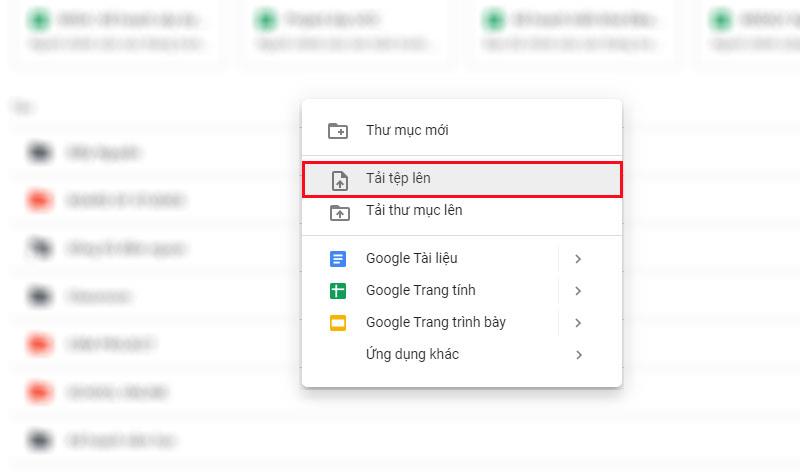
次に、テキストを画像から分離するために必要な画像を選択します=>クリック Open してファイルをドライブアカウントにアップロードします(以下の画像ファイルをアップロードすると仮定します)
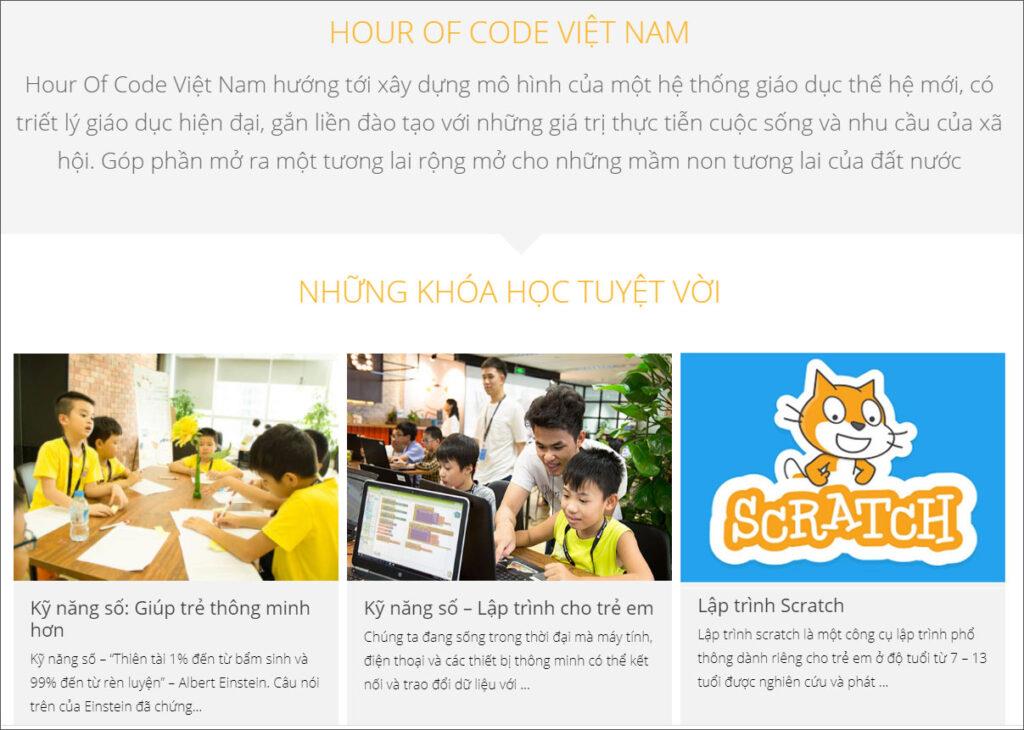
ステップ3:Googleドキュメントでアップロードされた画像を開く
ファイルを正常にロードした後、アップロードした画像ファイルの場所を見つけて=>ファイルを右クリック=>選択 Mở bằng =>次にを選択します Google Tài liệu。
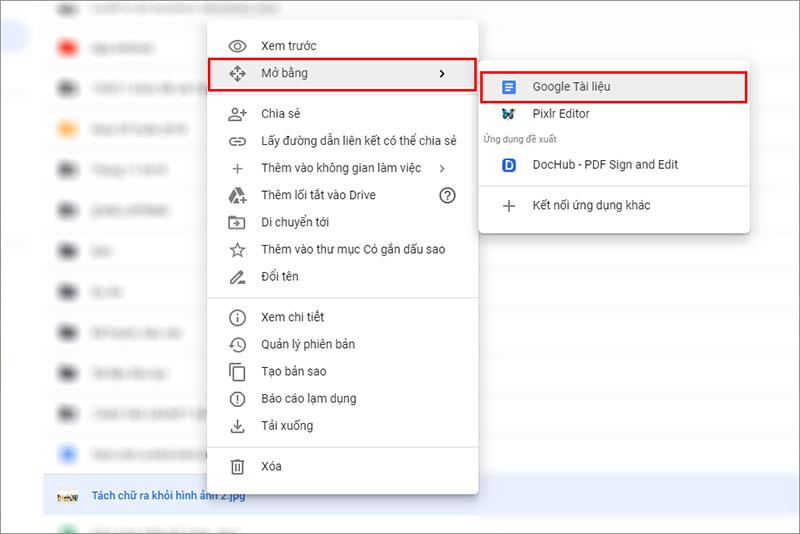
Googleドキュメントへの変換プロセスには数秒かかります。変換後、 Goole Tài liệu 以下に示すように画像からテキストが抽出されます。
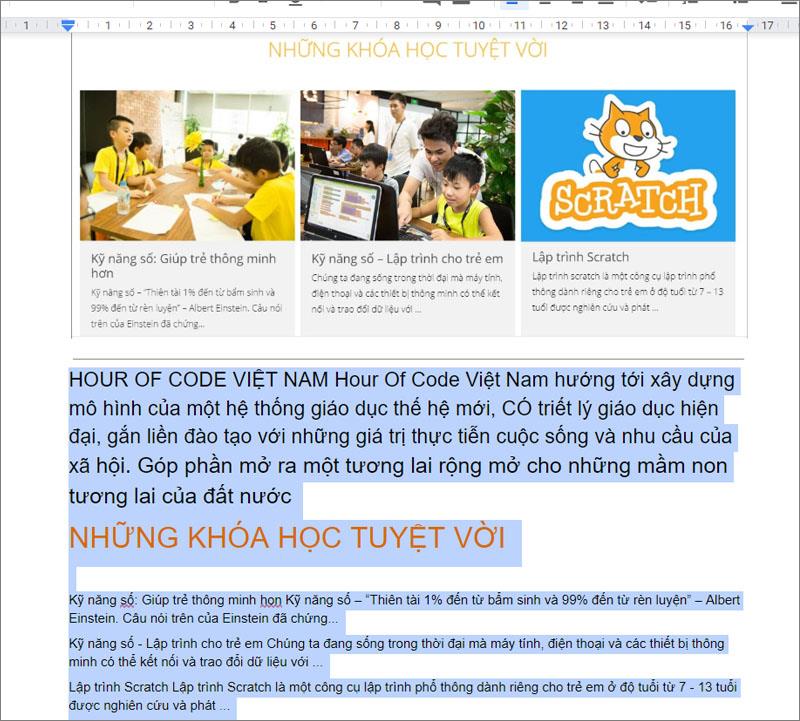
分離されたテキストは画像の下に表示されます。画質が良いほど、画像からのテキストの分離がより正確になります。
そして今、あなたはあなたの次の必要性のために分離されたテキストを自由にコピーすることができます。あなたがこのトリックで楽しい経験をすることを願っています。
参考:紙からコンピューターへのドキュメントのコピーは簡単です
役に立つと思ったら、同僚と共有してください。
ハイセンスは、スマート TV テクノロジーに関してますます人気の高いブランドです。同社は、予算に優しい LED および ULED (Ultra LED) ユニットを製造しています。
WordPress テーマの名前を簡単に変更し、ブランドに合わせて Web サイトをカスタマイズする方法をご覧ください。
Robolox で、ユニークな装飾効果で知られる限定の Headless Head を購入または取引するための完全なガイド。
スターフィールドで船を略奪したり乗っ取ろうとする場合は、まず船が戦闘から逃れられないことを確認する必要があります。船舶のエンジンを無効にすることは、
複雑な計算を実行できることで知られる Microsoft Excel は、単純な割り算にも役立ちます。これは現実の状況でも便利です。
iPhone を使用しているときにアプリがクラッシュしたり、速度が大幅に低下したりした場合、通常はデバイスを再起動して、再び正常に動作するようにします。しかし
インターネットを利用している人なら誰でも、「このサイトは Cookie を使用しています」というポップアップに遭遇したことがあるでしょう。すべてを受け入れるかどうかのオプションが常に与えられます。
Excel で大量のデータを計算するのは圧倒的で時間がかかる場合があるため、自動化が役立ちます。 Excel を定期的に使用する場合は、
Apple Watch のバンドを交換する時期が来ていますか?この役立つチュートリアルでは、Apple Watch バンドを取り外す方法を説明します。
Web ポップアップは不要なページの代名詞となっているため、ほとんどのブラウザはデフォルトで Web ポップアップをブロックします。ただし、場合によっては、サイトに
Sims 4 は、約 20 年前に始まったゲーム シリーズの最新作です。現在、ユーザーに提供する機能と隠し設定が提供されています。
生活がよりバーチャルになるにつれて、ビジネス上の理由であろうと個人的な理由であろうと、メッセンジャー アプリで添付ファイルを適切に送信する方法を知ることが重要になっています。
撮影や編集が好きな理由はたくさんあります。訪れた場所や愛する人たちを撮影し、撮りたい特別な瞬間を捉えることができます。
Steam マニフェストを利用できないというエラーが発生した場合、Steam クライアントはマニフェストにアクセスできませんでした。プラットフォームが見つからない場合にエラーが発生します
Google マップを使用すると、道に迷うことを心配せずに新しい場所を訪れることができます。出発地と目的地を入力するだけで、
Telegram へのアカウント登録中に、個人情報に電話番号を追加する必要があります。他の人の確認に興味がある場合は、
CapCut は TikTok の親会社によって作成されましたが、TikTok よりもビデオをはるかに細かく制御できます。 CapCut の優れた編集ツールを使用すると、
Zoom 通話中に背後のスペースを隠してプライバシーを維持したい場合は、Zoom のぼかし機能を利用するのが最善の方法かもしれません。
このガイドでは、Amazon Photos を使用して Amazon Echo Show をデジタル フォトフレームに変える方法を説明します。
Chrome を初めて使用するときに、Chrome をデフォルトのブラウザにすることができます。プロンプトをスキップしても、ブラウザは引き続き使用できます


















